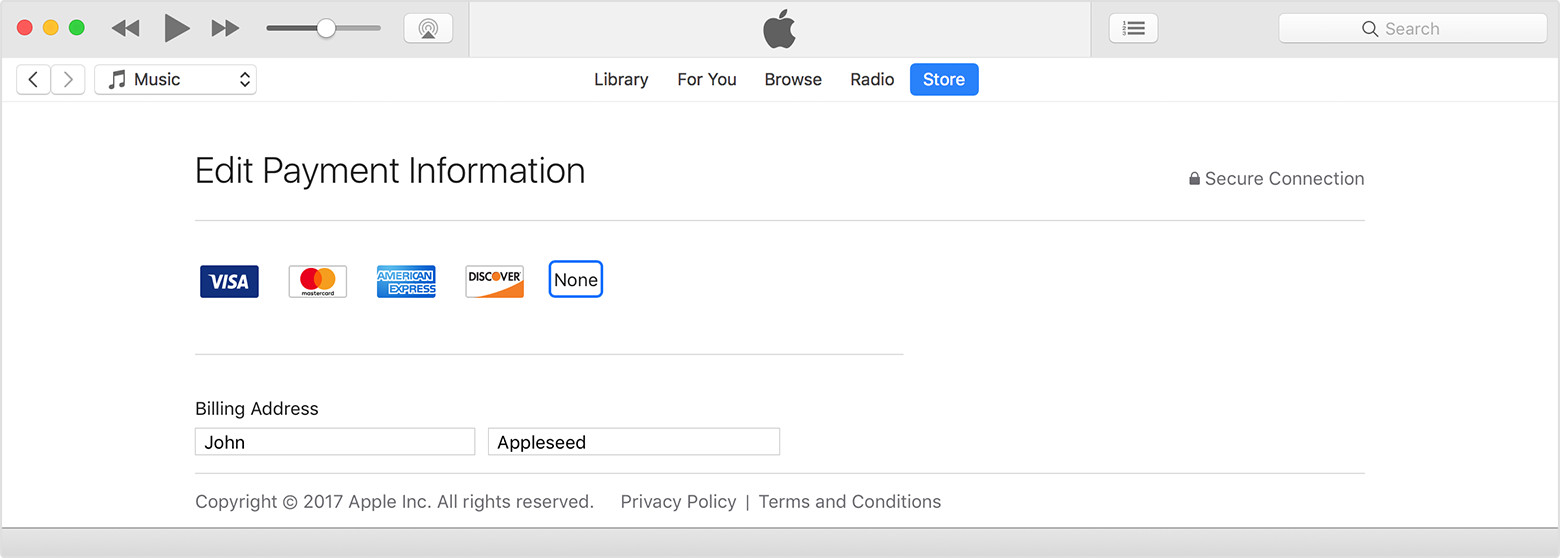trotz ausreichend Guthaben keine InApp Käufe tätigen
Hallo zusammen,
ich kann trotz Guthaben keine InApp Käufe tätigen (Betrag natürlich kleiner, als das Guthaben). Stattdessen soll ich eine andere Zahlungsmethode angeben. im AppStore gibt es nur Paypal/Kreditkarte/Handyrechnung, im iTunes Store gibt es noch die Option "Keine", wird aber nicht gespeichert wenn ich es auswähle. Dann steht wieder Handyrechnung als Zahlungsmethode- das funktioniert aber nicht mehr.
Danke